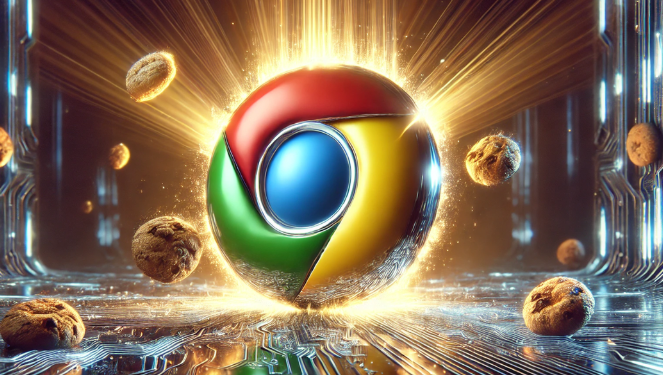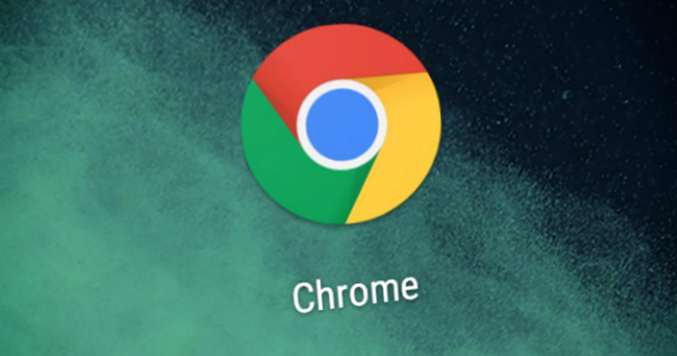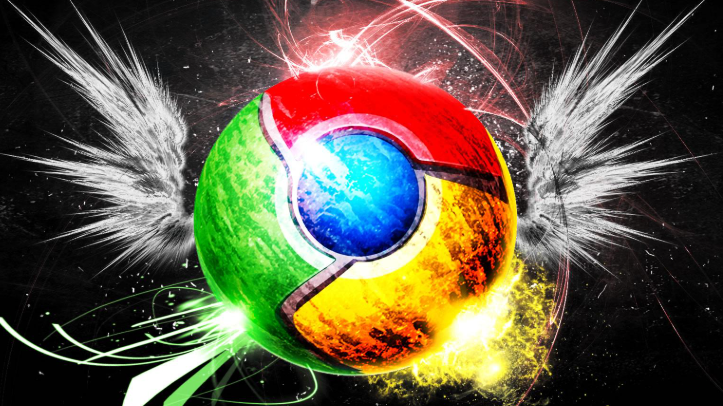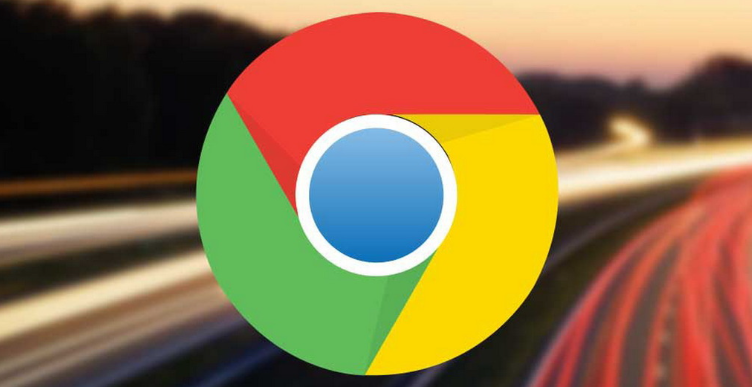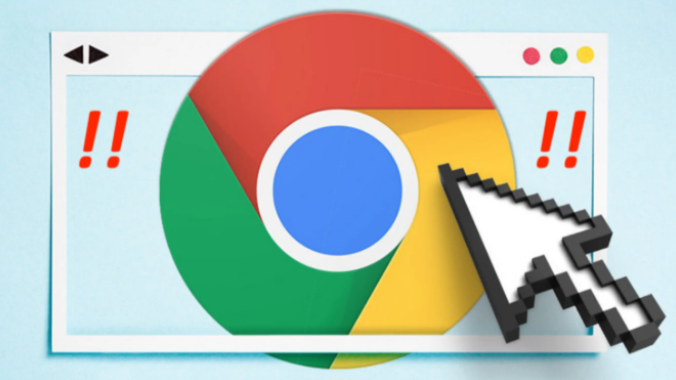教程详情
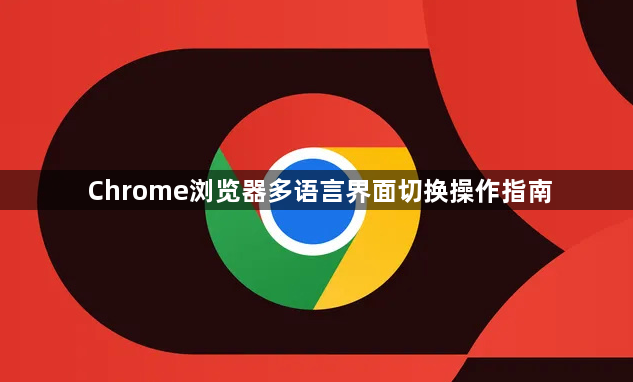
以下是Chrome浏览器多语言界面切换的操作方法说明,内容简洁且符合操作逻辑:
1. 打开设置页面:启动Chrome浏览器,点击右上角的三个点图标,选择“设置”。在左侧菜单中,找到并点击“高级”选项,展开更多设置内容。
2. 进入语言设置:在高级设置页面中,找到“语言”选项,点击进入语言管理页面。如果当前界面已为中文,也可以直接在地址栏输入`chrome://settings/language`,然后回车,直接跳转到语言管理页面。
3. 添加或删除语言:在语言管理页面中,可以看到当前已添加的语言列表。如果要添加新的语言,点击“添加语言”按钮,从下拉列表中选择需要的语言,然后点击“添加”按钮。如果要删除不需要的语言,点击语言右侧的“删除”按钮即可。
4. 设置默认语言:在语言列表中,将需要设置为默认的语言拖动到最上方。这样,浏览器的界面语言就会优先使用该语言。例如,如果你经常使用英文版的Chrome浏览器,就将英文拖动到最上方。
5. 重启浏览器:完成语言设置后,重启Chrome浏览器,使新的语言设置生效。